
Sommario:
- Autore John Day [email protected].
- Public 2024-01-30 10:02.
- Ultima modifica 2025-01-23 14:49.
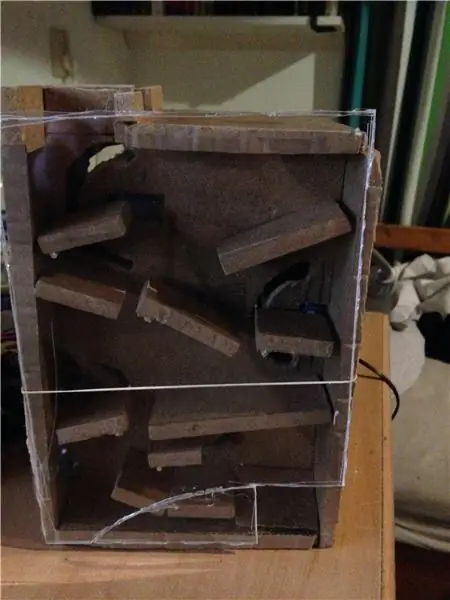
In questo tutorial ti mostrerò come costruire un gioco di torre di dadi con arduino, cinque servi e alcuni sensori.
L'obiettivo del gioco è semplice, due persone lanciano un dado in alto e voi, a turno, premete un pulsante o manipolate in altro modo i sensori. Quando fai il servo muovi le piattaforme su entrambi i lati della scatola facendo cadere i dadi. Il primo che tira fuori i suoi dadi dalle torri vince con il bonus di vedere cosa ha tirato.
Questo progetto può essere facilmente modificato o ampliato per utilizzare altri sensori divertenti o essere più grande o più piccolo.
Passaggio 1: requisiti

Per questo progetto avrai bisogno di:
Elettronica:
- Un adattatore CA/CC (5 V, 2,1 A, positivo centrale)
- Un Arduino Uno
- Un cavo USB-B
- 32x cavo di collegamento maschio
- 5x servo
- 5 resistenze da 10k
- 3 pulsanti a pressione
- Un resistore sensibile alla forza
- Un sensore di luce
Materiali da costruzione:
- Piatto MDF o altro legno
- colla per legno
- spiedini di legno
- foglio di plastica
IMPORTANTE: l'adattatore deve essere di 5 volt perché questa è la tensione dei servi e più potrebbero romperli. Controlla anche che l'adattatore sia positivo al centro e abbia più di o 2A per alimentare tutti i servi.
Passaggio 2: alimentazione



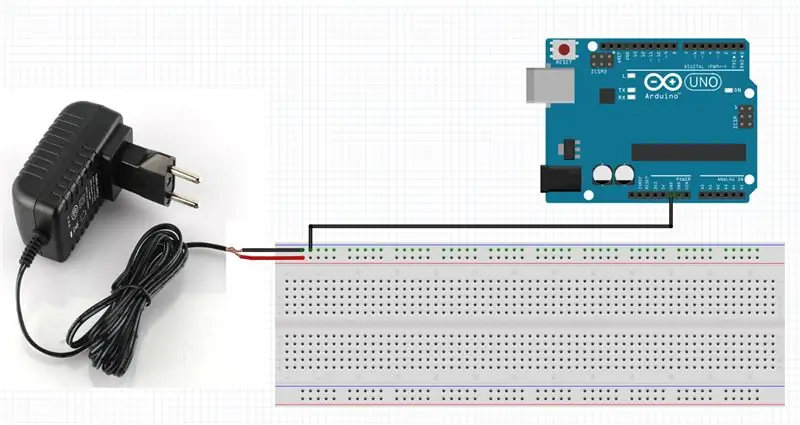
Affinché tutti i servi funzionino, avrai bisogno di molta più potenza di quella che l'arduino può fornire. Ecco a cosa serve l'adattatore. L'adattatore è 5V che è la tensione operativa dei servi e di tutti i sensori in modo che sia perfetto. Inoltre fornisce 2.1A che è sufficiente per tutti i servi contemporaneamente. Quindi prima di tutto taglierai il filo del tuo adattatore e lo spellerai. Se devi separare i fili uno di questi è il 5V e l'altro è la massa. Se hai un filo spesso significa che ci sono entrambi i fili e che dovrai separarli. Puoi usare un multimetro per vedere quale filo è il 5V. Se metti le sonde sui fili e legge 5V, il filo sulla sonda rossa è 5V e quello sulla sonda nera è massa. se legge -5 volt significa che li hai al contrario. Ora puoi avvolgere un filo attorno a entrambi e inserirli nella breadboard, il 5v nel + e il terreno nel -. Ora c'è un'ultima cosa su cui far passare un filo dalla massa del tuo arduino al - così che l'adattatore e l'arduino abbiano una massa comune, altrimenti non funzionerà.
Passaggio 3: servi
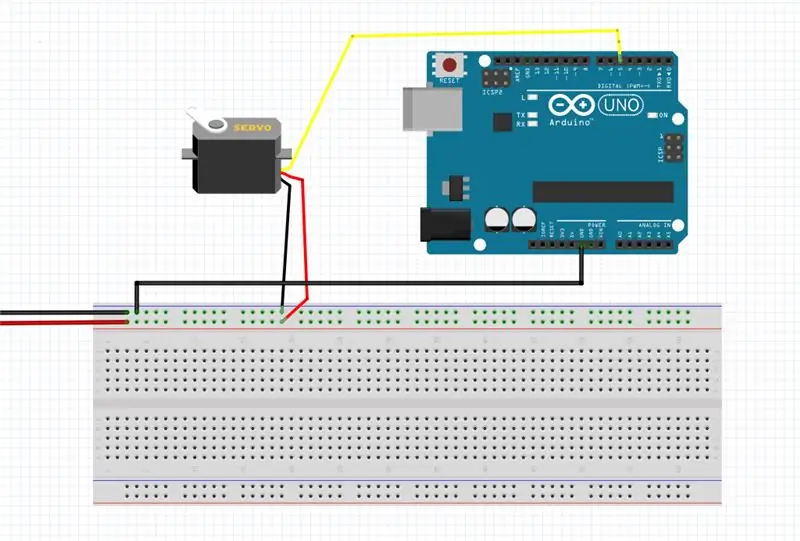
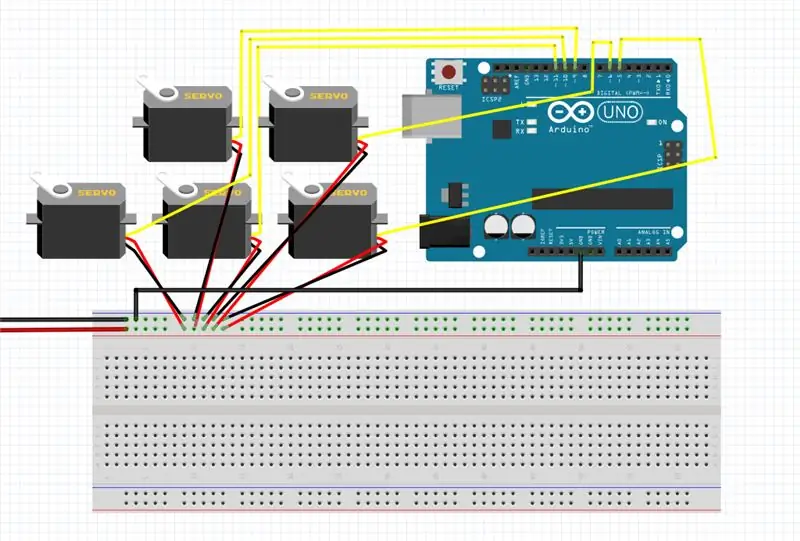
Adesso collegheremo i nostri servi. Ora ogni servo ha tre fili uno giallo, uno arancione e uno marrone.
- Giallo al pin (PWM) 4, 5, 6, 9, 10, 11
- Arancione per alimentare
- Marrone a terra
Ma non puoi semplicemente collegarli a qualsiasi pin, è importante utilizzare i pin PWM. Mentre la maggior parte dei pin digitali può essere solo attivata o disattivata, i pin PWM possono anche inviare valori tra i quali dobbiamo mettere il servo in qualsiasi posizione desideriamo.
Passaggio 4: pulsanti
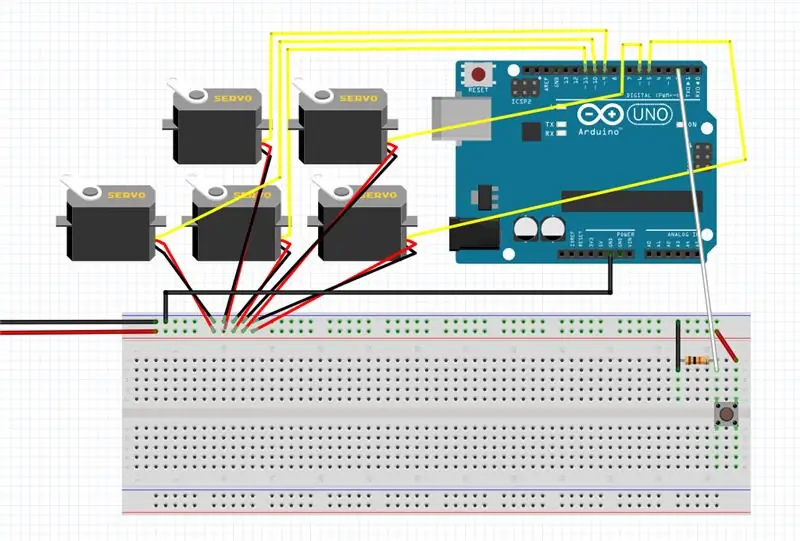
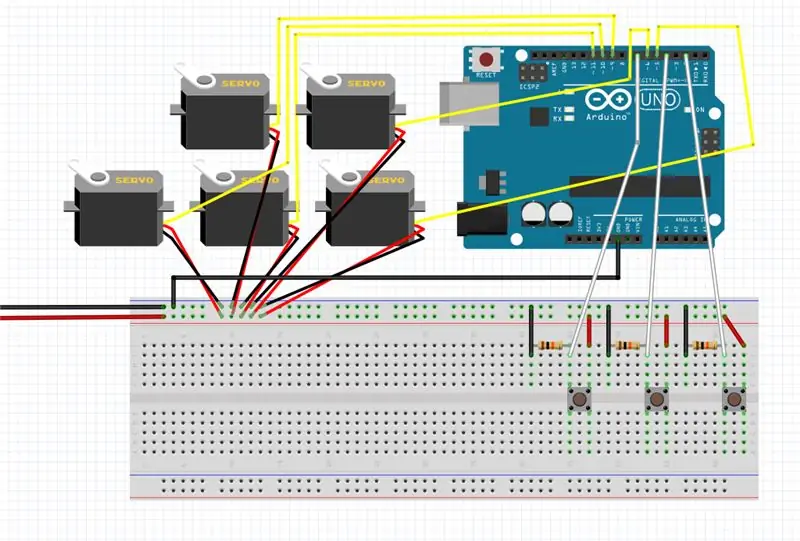
Successivamente collegheremo i tre pulsanti per controllare i servi 1, 2 e 4.
- Collega il pulsante alla breadboard
- Dalla gamba del bottone destro al potere.
- Dalla gamba del bottone sinistro al pin 3
- Dalla gamba del pulsante sinistro al resistore da 10k
- Da resistore da 10k a terra
Ora ripeti questo per tutti e tre i pulsanti.
Passaggio 5: resistenza sensibile alla forza
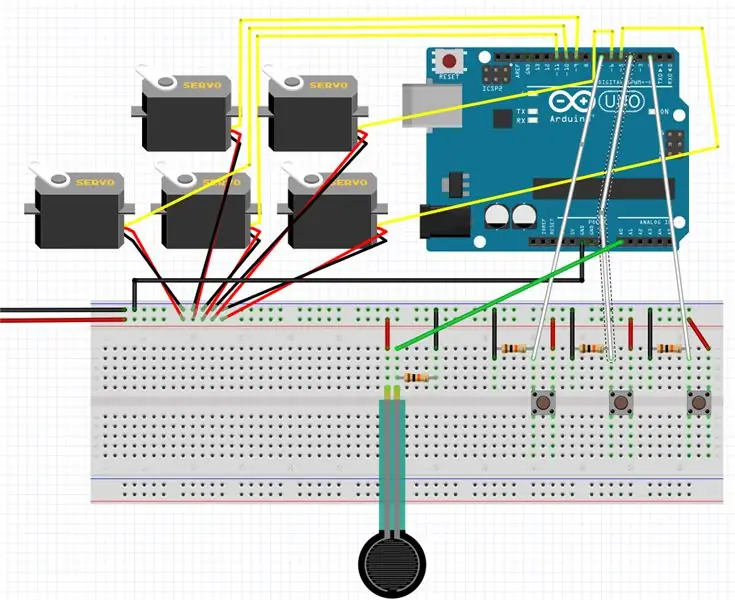
Il prossimo è il resistore sensibile alla forza che misura la forza. Ora per questo sensore utilizzeremo i pin analogici perché i pin analogici funzionano con valori compresi tra 0 e 1023 anziché solo on o off che è necessario per il sensore di forza.
- Collegare la resistenza sensibile alla forza alla scheda
- Perno sinistro per alimentazione
- Pin destro al pin analogico A0
- Pin destro a resistore da 10k
- Resistenza da 10k a terra
Passaggio 6: sensore di luce
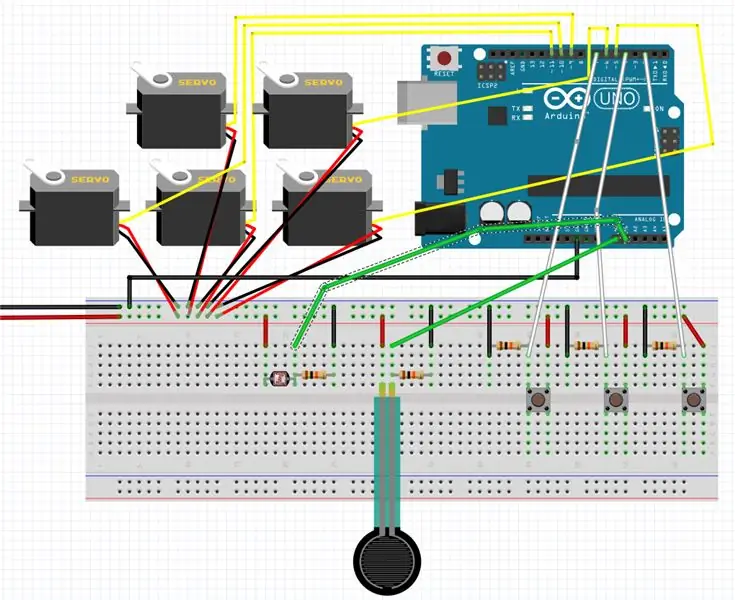
E infine stiamo aggiungendo il sensore di luce. Assicurati che il perno lungo sia a sinistra.
- Collega il sensore di luce alla breadboard
- Gamba sinistra al potere
- Gamba destra al pin analogico A1
- Gamba destra a resistore da 10k
- Resistenza da 10k a terra
Passaggio 7: involucro
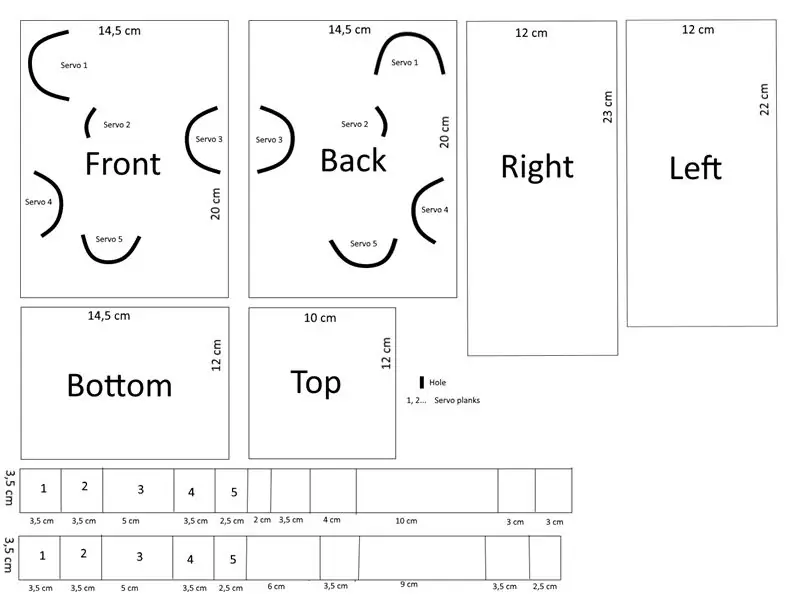

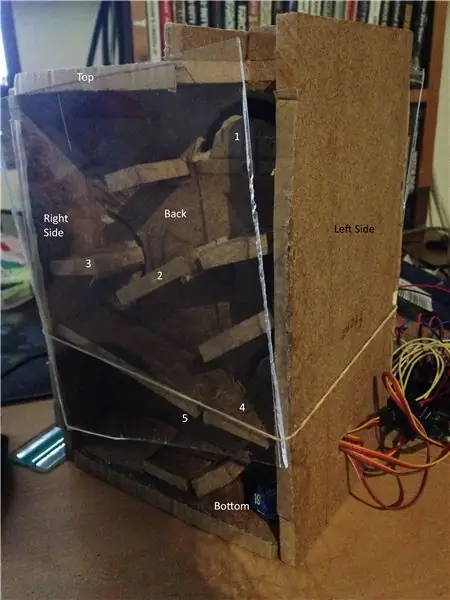
Sulla base del modello nella prima immagine puoi vedere le tavole. Quindi eseguire i fori indicati sul davanti e sul retro. Quindi puoi incollare tutto insieme per essere come le immagini 2 e 3. Non incollare le piattaforme dei servo ai servo, usa solo le parti del servo standard e avvitale a quelle. Quindi incollare gli spiedini e infilarli nel foro. Quindi dall'altra parte metti l'altra piattaforma identica in modo da avere due piattaforme su un servo. Quindi vedi questo fare riferimento alla quarta e quinta immagine.
Ovviamente puoi variare le dimensioni della scatola e le diapositive all'interno abbastanza facilmente.
Passaggio 8: codice
Questo è il codice per controllare tutti e cinque i servi usando i sensori.
pulsante1 = servo1
pulsante2 = servo2
sensore di luce = servo3
pulsante3 = servo4
resistenza sensibile alla forza = servo5
Consigliato:
Tower Climb Helping Robot V1 - Controllo a due gambe, RF, BT con app: 22 passaggi (con immagini)

Tower Climb Helping Robot V1 - Controllo a due zampe, RF, BT con app: ogni volta che vedo lucertole sui muri ho intenzione di creare un robot come questo. È un'idea a lungo termine, cerco molti articoli per gli elettroadesivi e controllo in qualche modo e non è riuscita della sua capacità di tenuta. Solo per ora ho intenzione di farlo usando l'elettromagnete per
Warzone Tower Defense: 7 passaggi

Warzone Tower Defense: siamo SS, gruppo 6 di VG100. SS è composta da cinque membri provenienti da tutto il mondo. Tutti noi, in comune, siamo tutti studenti matricole dell'Istituto congiunto UM-SJTU (Università del Michigan e Shanghai Jiao Tong University). Il nome del gruppo “SS&rdqu
Manuale di Warzone Tower Defense con Arduino Design: 5 passaggi

Manuale di Warzone Tower Defense con Arduino Design: IntroduzioneSiamo del gruppo YOJIO (studi in JI solo una volta, quindi fai tesoro.) L'istituto congiunto UM-SJTU si trova nel campus della Shanghai Jiao Tong University, Minhang, Shanghai. VG100 è il corso fondamentale di ingegneria per matricole
War Zone Tower Defense: 21 passaggi

War Zone Tower Defense: CIAO, AMICI MIEI! Sulla nostra scuola e istitutoSiamo matricole presso l'Università del Michigan-Shanghai Jiao Tong University Joint Institute (JI). JI è uno dei tanti istituti della più grande università della Shanghai Jiao Tong University, situata nel
Warzone Tower Defense: 20 passaggi
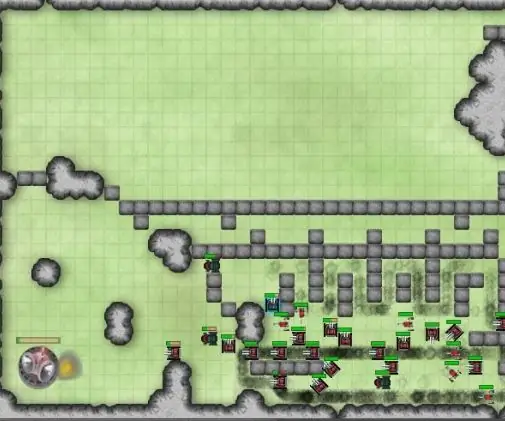
Warzone Tower Defense: questo progetto Warzone Tower Defense si basa su un gioco in stile pixel il cui obiettivo è difendere la torre con armi diverse e annientare tutti i nemici alla fine. Quello che dobbiamo fare è trasformare questa torre in un'entità e creare un'auto robotica (il &
